Actualizat în mai 2024: Nu mai primiți mesaje de eroare și încetiniți sistemul dvs. cu instrumentul nostru de optimizare. Ia-l acum la acest link
- Descărcați și instalați instrumentul de reparare aici.
- Lasă-l să-ți scaneze computerul.
- Instrumentul va face atunci reparați computerul.
Încercați să vă conectați la un server care este membru al unui domeniu Active Directory (AD) și primiți mesajul de eroare „Baza de date de securitate de pe server nu are un cont de computer pentru această relație de încredere a stației de lucru”. Deși computerul este eliminat din domeniu și adăugat la domeniu, mesajul de eroare continuă.
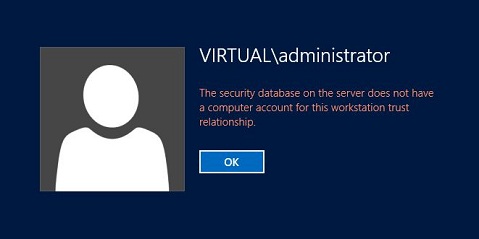
Un computer poate pierde încrederea în domeniu din mai multe motive. Cele mai frecvente motive sunt legate de DNS și rețea. Un computer membru de domeniu trebuie să poată rezolva DNS cu serverele sale AD locale. De asemenea, trebuie să poată comunica cu serverele AD prin diferitele porturi de rețea utilizate de AD.
Cum se repara:
Cont computer de la utilizatorii și calculatoarele Active Directory
Ștergeți contul de computer corupt din Utilizatorii Active Directory și Calculatoare, ștergeți serverul din domeniu și conectați-l la domeniu.
1. Conectați-vă la Controlerul de Domeniu folosind contul de Administrator de Domeniu. Apăsați logo-ul Windows + R, tastați dsa.msc, apoi apăsați Enter pentru a deschide Active Directory pentru utilizatori și computere.
2. Selectați unitatea organizațională (OR) unde se află obiectul computerului.
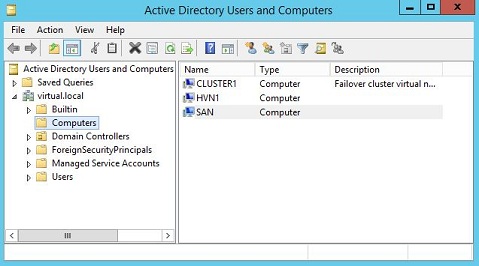
3. Faceți clic dreapta pe obiectul computerului și selectați Ștergere.
4. Faceți clic pe Da pentru a șterge obiectul computerului.
5. Conectați-vă la server folosind contul de administrator local. Apăsați logo-ul Windows + R, tastați sysdm.cpl, apoi apăsați Enter pentru a deschide Proprietățile sistemului.
6. Faceți clic pe Editare.
7. Faceți clic pe Workgroup:, tastați un nume de grup de lucru, apoi faceți clic pe OK.
Actualizare mai 2024:
Acum puteți preveni problemele computerului utilizând acest instrument, cum ar fi protejarea împotriva pierderii fișierelor și a malware-ului. În plus, este o modalitate excelentă de a vă optimiza computerul pentru performanțe maxime. Programul remediază cu ușurință erorile obișnuite care ar putea apărea pe sistemele Windows - nu este nevoie de ore întregi de depanare atunci când aveți soluția perfectă la îndemână:
- Pasul 1: Descărcați Instrumentul pentru repararea și optimizarea calculatorului (Windows 10, 8, 7, XP, Vista și Microsoft Gold Certified).
- Pasul 2: Faceți clic pe "Incepe scanarea"Pentru a găsi probleme de registry Windows care ar putea cauza probleme la PC.
- Pasul 3: Faceți clic pe "Repara tot"Pentru a rezolva toate problemele.
8. Faceți clic pe OK pentru a accepta caseta de dialog Nume computer / schimbări domeniu.
9. Faceți clic pe OK pentru a accepta caseta de dialog Numele computerului / Schimbările de domeniu.
10. faceți clic pe Închidere.
11. Faceți clic pe Restart Now pentru a reporni serverul.
Verificarea setărilor de oră și dată de pe computerul client

Ora și data greșite pe computer nu sunt recomandate și nu este ceva ce cineva ar trebui să facă în mod intenționat. Cu toate acestea, unii utilizatori repornesc BIOS-ul sau fac modificări care modifică ora și data și uită să îl configureze corect. Acest lucru este suficient pentru a rezolva problema, așa că asigurați-vă că verificați că totul este în regulă.
Verificarea problemelor DNS și firewall

Dacă există probleme cu conexiunea dvs. curentă la server, poate fi necesar să căutați conflicte DNS sau firewall. Deseori provoacă probleme de rețeași ar trebui să încercați absolut următorii pași pentru a defini unele reguli pentru firewall-ul Windows și resetați adresele DNS.
Căutați „Prompt de comandă” tastându-l direct în meniul Start sau apăsând butonul de căutare de lângă acesta. Faceți clic dreapta pe prima intrare care apare ca rezultat al căutării și selectați Executare ca administrator din meniul contextual.
De asemenea, puteți utiliza combinația Windows Logo Key + R Key pentru a accesa caseta de dialog Executare. Tastați „cmd” în caseta de dialog care apare și utilizați Ctrl + Shift + Enter pentru promptul de administrare.
Tastați următoarele comenzi în fereastră și asigurați-vă că apăsați Enter după ce ați tastat fiecare comandă. Așteptați mesajul „Operațiunea a fost finalizată cu succes” sau similar pentru a afla dacă metoda a funcționat.
- netsh advfirewall firewall set rule group = ”descoperire rețea” new enable = yes
- ipconfig / flushdns
- ipconfig / registerdns
Sfat expert: Acest instrument de reparare scanează arhivele și înlocuiește fișierele corupte sau lipsă dacă niciuna dintre aceste metode nu a funcționat. Funcționează bine în majoritatea cazurilor în care problema se datorează corupției sistemului. Acest instrument vă va optimiza, de asemenea, sistemul pentru a maximiza performanța. Poate fi descărcat de Faceți clic aici

CCNA, Web Developer, Troubleshooter pentru PC
Sunt un pasionat de calculator și un profesionist IT practicant. Am experiență de ani de zile în spatele meu în programare pe calculator, depanare și reparații hardware. Mă specializează în Dezvoltarea Web și în Designul bazelor de date. De asemenea, am o certificare CCNA pentru proiectarea și depanarea rețelelor.

